Canon POWERSHOT A530 – страница 4
Инструкция к Цифровой Фотокамере Canon POWERSHOT A530
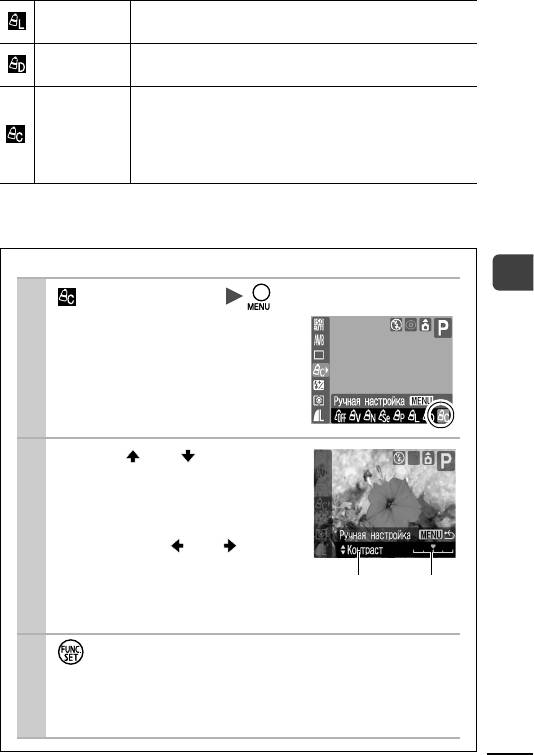
Осветлить
Позволяет сделать телесные цвета более светлыми.
тон кожи*
Затемнить
Позволяет сделать телесные цвета более темными.
тон кожи*
Этот вариант служит для настройки баланса контрастности,
резкости, насыщенности, красных, зеленых, синих и
Ручная
телесных цветов*. Может использоваться для тонкой
настройка
корректировки, например, чтобы сделать синие цвета
более насыщенными или цвет лица более ярким.
* Могут также измениться телесные цвета других объектов, а не только людей.
* Результат зависит от цвета кожи и может отличаться от ожидаемого.
Установка камеры в режим ручной настройки
Съемка
1
(Ручная настройка) .
См. Меню и настройки (стр. 22).
2
Кнопкой или выберите
[Контраст], [Резкость],
[Насыщенность], [Красный],
[Зеленый], [Синий] или [Тон кожи],
затем кнопкой или
настройте этот параметр.
Выбор
Настройка
z Отображаются измененные цвета.
параметра
3
.
z На этом настройка завершена.
Если на этом этапе нажать кнопку MENU, производится возврат
на экран, на котором выбирался режим «Мои цвета».
59
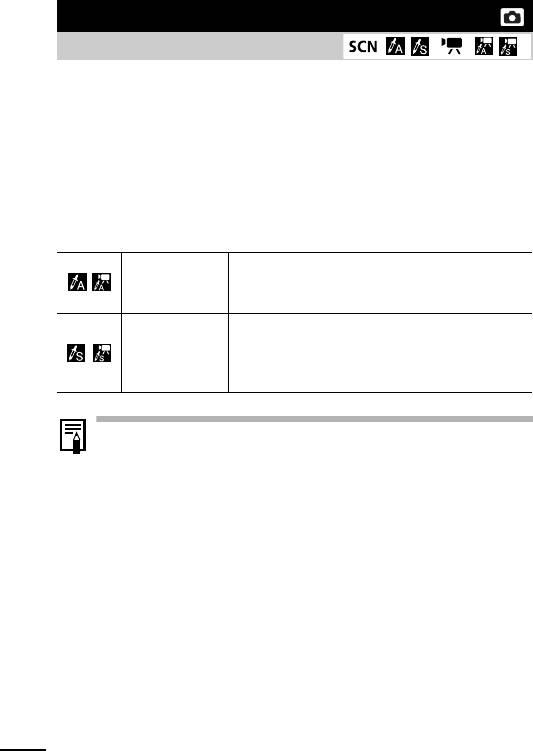
Изменение цветов
Режим съемки
()()
Позволяет легко преобразовывать цвета изображения при съемке. Эта функция
может использоваться как для фотографий, так и для видеофильмов, позволяя
реализовывать различные эффекты. Однако в определенных условиях съемки
возможно, что изображение будет выглядеть грубым или требуемый цвет может
не получиться. Поэтому перед съемкой важных объектов рекомендуется
произвести пробную съемку и проверить результаты. Кроме того, если для
параметра [Сохр. оригинал] (стр. 64) задано значение [Вкл.], то при съемке
фотографий наряду с изображением с примененным эффектом «Мои цвета»
камера записывает исходное неизмененное изображение.
При использовании этого варианта сохраняется
Акцентирование
только цвет, заданный на ЖК-мониторе, а остальные
цветом
цвета преобразуются в черно-белые.
Служит для преобразования цвета, заданного на
ЖК-мониторе, в другой цвет. Можно задать только
Замена цвета
один другой цвет. Невозможно выбрать несколько
цветов.
z Для некоторых снимаемых сюжетов может быть увеличена
чувствительность ISO, что приведет к повышению шумов
изображения.
60

Съемка в режиме «Акцентирование цветом»
1
Фото: кнопка или
Видео: кнопка или
См. раздел «Выбор
режима съемки»
в Руководстве
по основным
операциям
(стр. 5).
Фотография Видеофильм
2
z Камера переключается в режим ввода цвета, и на монитор попере-
Съемка
менно выводятся исходное изображение и изображение с акценти-
рованием цветом (с использованием ранее заданного цвета).
3
Направьте камеру таким образом, чтобы цвет, который
требуется сохранить, находился в центре ЖК-монитора,
и нажмите кнопку .
z Можно задать только один цвет.
z Для задания диапазона сохраняемых цветов можно использовать
кнопки и .
–5: захватывается только цвет, который требуется сохранить.
+5: захватываются также цвета, близкие к цвету, который
требуется сохранить.
4
Для завершения настройки нажмите кнопку , затем
произведите съемку.
z По умолчанию установлено акцентирование зеленым цветом.
z При использовании вспышки результат может отличаться
от ожидаемого.
z Заданный для акцентирования цвет сохраняется даже после
выключения камеры.
61
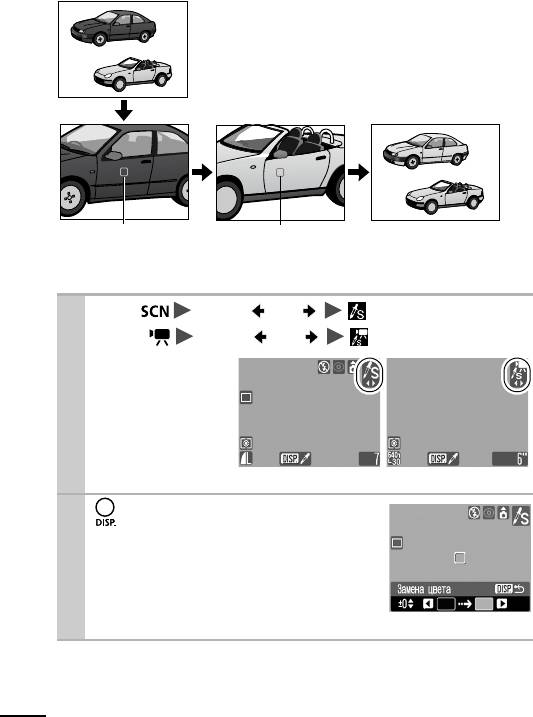
Съемка в режиме «Замена цвета»
Исходный цвет
Требуемый цвет
(до замены)
(после замены)
1
Фото: кнопка или
Видео: кнопка или
См. раздел «Выбор
режима съемки»
в Руководстве
по основным
операциям
(стр. 5).
Фотография Видеофильм
2
z Камера переключается в режим ввода
цвета, и на монитор попеременно выво-
дятся исходное изображение и изображение
с замененным цветом (с использованием
ранее заданного цвета).
Фотография
62
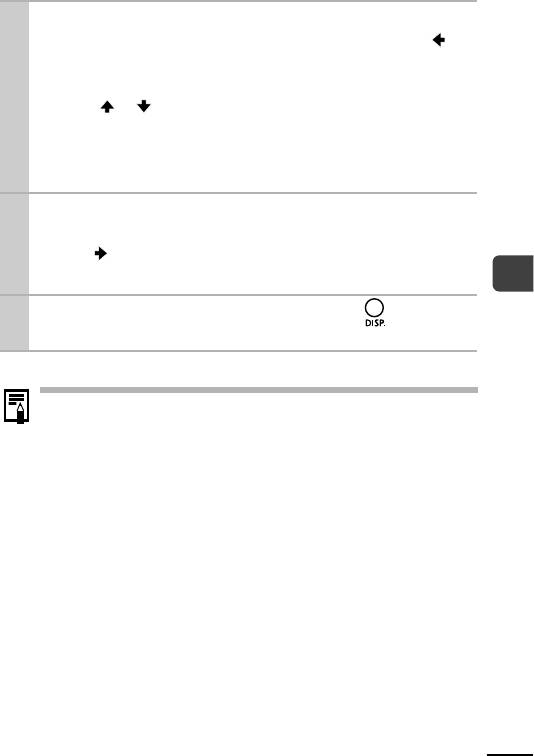
3
Направьте камеру таким образом, чтобы исходный цвет
находился в центре ЖК-монитора, и нажмите кнопку .
z Можно задать только один цвет.
z Для задания диапазона изменяемых цветов можно использовать
кнопки и .
–5: захватывается только цвет, который требуется заменить.
+5: захватываются также цвета, близкие к цвету, который требуется
заменить.
4
Направьте камеру таким образом, чтобы в центре
ЖК-монитора находился требуемый цвет, и нажмите
кнопку .
z Можно задать только один цвет.
Съемка
5
Для завершения настройки нажмите кнопку , затем
произведите съемку.
z По умолчанию в режиме замены цвета зеленый цвет заменяется
на белый.
z При использовании вспышки результат может отличаться
от ожидаемого.
z Цвета, заданные в режиме замены цвета, сохраняются даже
при выключении камеры.
63
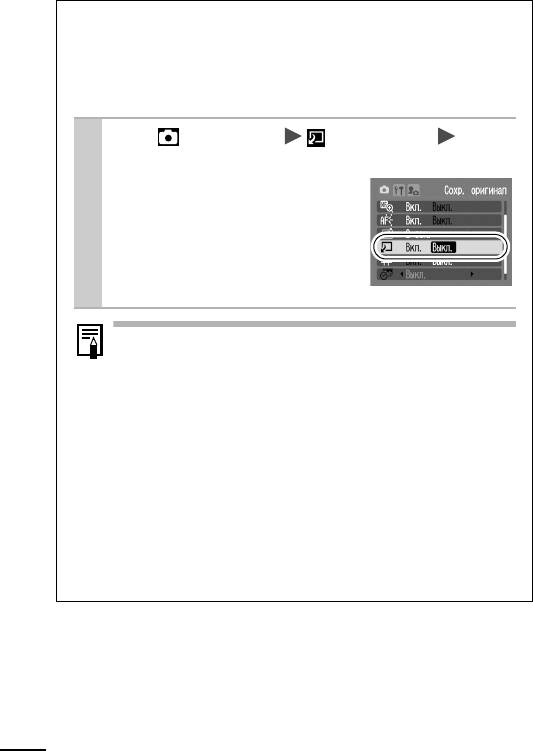
Изменение способа сохранения исходного
изображения
При съемке фотографий в режиме «Акцентиров. цветом» или
«Замена цвета» можно задать, следует ли сохранять как измененное,
так и исходное изображения.
1
Меню (Меню съемки) [Сохр. оригинал]
[Вкл.]/[Выкл.].
См. Меню и настройки (стр. 23).
z Если выбрано значение [Вкл.],
двум изображениям назначаются
последовательные номера, при этом
измененное изображение следует
за оригиналом.
Для параметра [Сохр. оригинал] задано значение [Вкл.]
- Во время съемки на ЖК-мониторе отображается только изоб-
ражение, измененное функцией акцентирования цветом или
замены цвета.
- Сразу после съемки на ЖК-монитор выводится изображение,
измененное функцией акцентирования цветом или замены
цвета. Если на этом этапе удалить изображение, вместе
с измененным стирается и исходное изображение. Будьте
внимательны при удалении изображений.
- Так как для каждого кадра записываются два изображения,
отображаемое количество оставшихся кадров составляет
примерно половину от значения, отображаемого, когда для
этой функции задано значение [Выкл.].
64
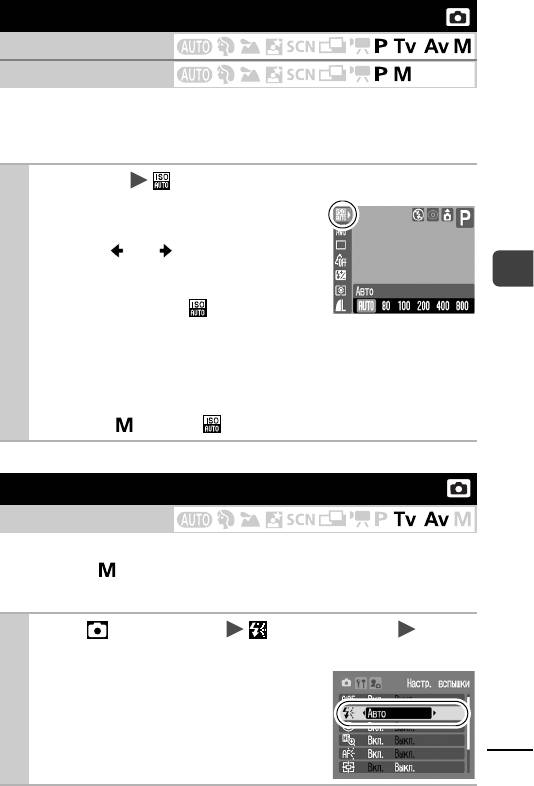
Настройка чувствительности ISO
PowerShot A540
PowerShot A530
Чувствительность ISO следует увеличивать для уменьшения выдержки затвора,
чтобы снизить влияние сотрясения камеры, исключить смазывание объектов
или выключить вспышку во время съемки при недостаточной освещенности.
1
Меню FUNC. * (Авто).
См. Меню и настройки (стр. 22).
* Установка по умолчанию.
z Кнопкой или выберите
чувствительность ISO, затем
нажмите кнопку FUNC./SET.
Съемка
z При выборе значения
(Авто)
устанавливается оптимальная
чувствительность ISO в соответствии с уровнем освещенности при
съемке. Так как чувствительность ISO автоматически увеличивается
при недостаточной освещенности, камера выбирает меньшую выдержку
затвора, что снижает вероятность проявления сотрясения камеры.
z В режиме значение
недоступно.
Переключение параметров настройки вспышки
PowerShot A540
Хотя встроенная вспышка срабатывает с автоматическими настройками
(кроме режима ), можно также задать срабатывание вспышки без каких-
либо настроек.
1
Меню (Меню съемки) [Настр. вспышки] [Авто]/
[Ручной].
См. Меню и настройки (стр. 23).
65
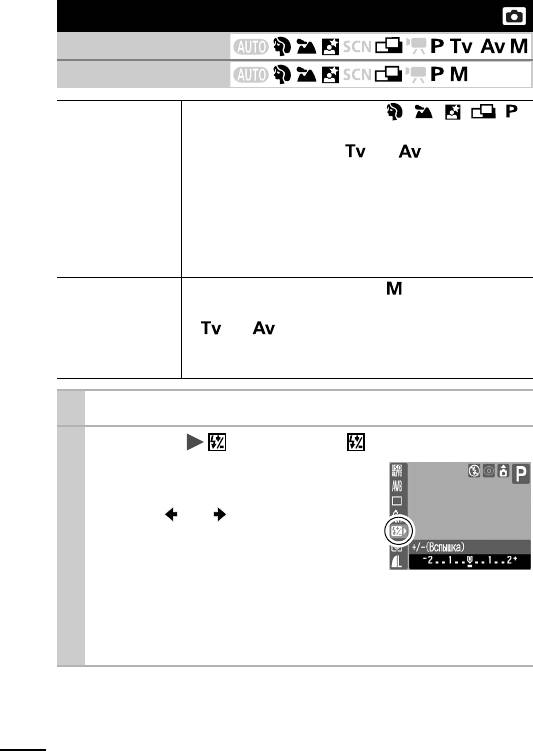
Компенсация настройки/мощности вспышки
PowerShot A540
PowerShot A530
z Если установлен режим съемки , , , ,
или для параметра [Настр. вспышки] задано значение
+
/– (Вспышка)
[Авто] (стр. 65) в режиме или , возможна
(Компенсация
настройка значений с шагом 1/3 ступени в диапазоне
экспозиции
от –2 до +2 ступеней.
при съемке
z Компенсацию экспозиции при съемке со вспышкой
со вспышкой)
можно использовать совместно с функцией компенсации
экспозиции камеры с целью получения художественных
эффектов, компенсирующих экспозицию фона.
z Если установлен режим съемки или для параметра
[Настр. вспышки] задано значение [Ручной] в режиме
Мощность
или (стр. 65), во время съемки можно установить
вспышки
одно из трех значений мощности вспышки, начиная
с FULL (Полная).
1
Включите ЖК-монитор.
–
2
Меню FUNC. (+/
(Вспышка)/ (Мощн. вспышки).
См. Меню и настройки (стр. 22).
z Настройте компенсацию/мощность
кнопкой или и нажмите
кнопку FUNC./SET.
Пример.
Компенсация
экспозиции
при съемке
со вспышкой
66
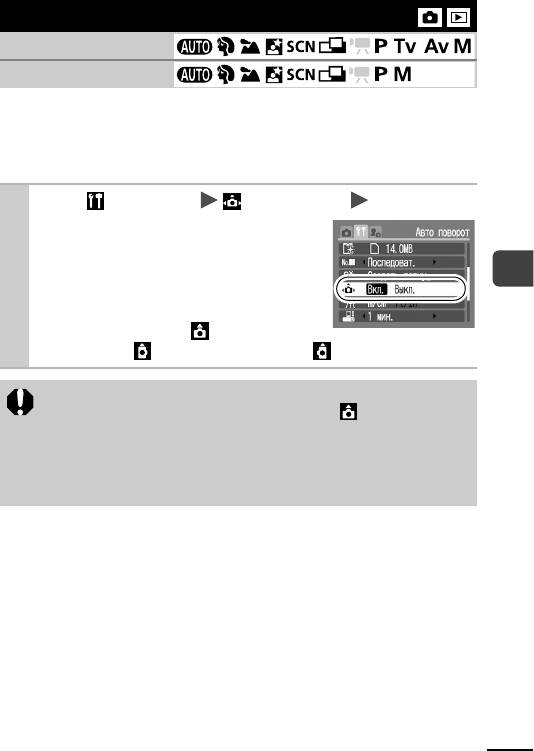
Установка функции автоповорота
PowerShot A540
PowerShot A530
Камера оснащена интеллектуальным датчиком ориентации, определяющим
ориентацию снятого изображения при вертикальном положении камеры
и автоматически поворачивающим изображение для правильного просмотра
на мониторе.
1
Меню (Настройка) [Автоповорот] [Вкл.]/[Выкл.].
См. Меню и настройки (стр. 23).
z Если во время съемки для функции
автоматического поворота задано значение
Съемка
[Вкл.] и ЖК-монитор установлен в режим
подробной индикации, на мониторе
отображается символ (обычное
положение), (правый край внизу) или (левый край внизу).
z Эта функция может работать неправильно, если камера направлена
точно вниз или вверх. Убедитесь, что стрелка показывает в пра-
вильном направлении. Если нет, отключите функцию автоповорота.
z Даже при включенной функции автоповорота ориентация изображе-
ний, загруженных в компьютер, зависит от программного обеспечения,
используемого для загрузки.
67
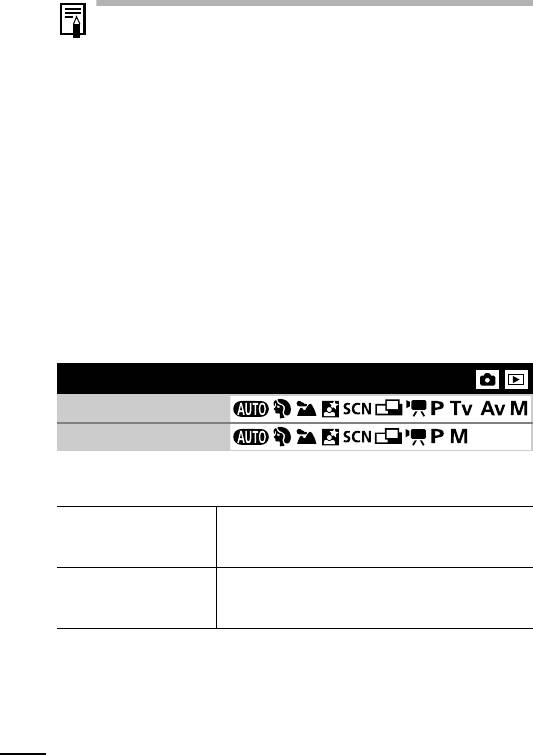
z Если во время съемки камера находится в вертикальном положении,
интеллектуальный датчик ориентации считает, что верхний край
камеры – это «верх», а нижний край камеры – «низ». Затем настраи-
ваются оптимальный баланс белого, экспозиция и фокус для съемки
в вертикальном положении. Эта функция работает независимо
от того, включена ли функция автоповорота.
z Эту функцию можно задавать раздельно для режимов съемки
и режимов воспроизведения.
- Если для этой функции задано значение [Вкл.] в режиме съемки,
для снятого изображения записывается информация об ориентации;
во время воспроизведения ориентация изображения автоматически
изменяется в соответствии с ориентацией камеры во время съемки.
- Если для этой функции задано значение [Вкл.] в режиме воспро-
изведения, верх и низ изображения правильно отображаются на
ЖК-мониторе в соответствии с ориентацией камеры во время
воспроизведения.
Создание папки для записи изображений (Папка)
PowerShot A540
PowerShot A530
В любой момент можно создать новую папку, и снимаемые изображения
будут автоматически записываться в эту папку.
При последующей съемке изображений создается
Создать новую папку
новая папка. Для создания дополнительной папки
снова установите этот флажок.
Можно также задать дату и время, когда должна быть
Авт. создание
создана новая папка, использующая дату съемки
после заданной даты и времени.
68

1
Меню (Настройка)
[Создать папку].
См. Меню и настройки (стр. 23).
Создание папки при следующей съемке.
2
Кнопкой или установите
флажок [Создать новую
папку] .
z На ЖК-мониторе отображается символ .
После создания новой папки этот символ
Съемка
исчезает.
Задание даты или времени для автоматического создания папки
2
Выберите день для параметра
[Авт. создание] и время в параметре
[Время] .
z При наступлении заданного времени
отображается символ . После создания
новой папки этот символ исчезает.
z В одной папке можно сохранить максимум 2000 изображений. После
съемки большего числа изображений автоматически создается новая
папка, даже если пользователь не создавал новых папок.
69
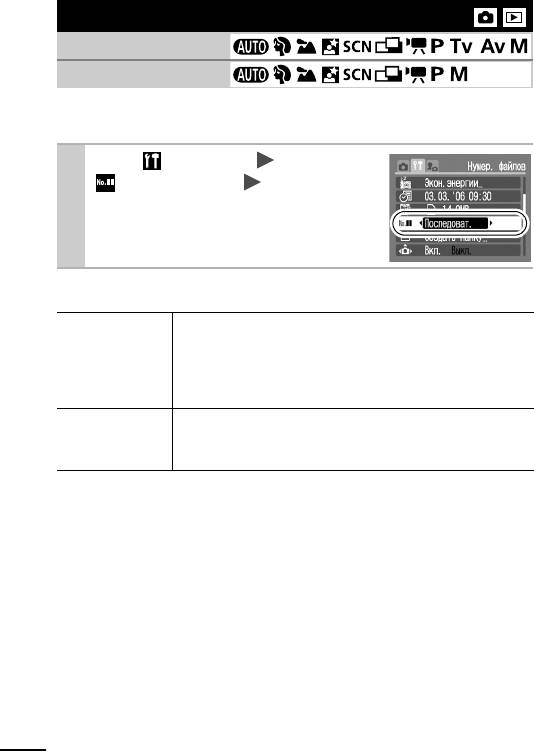
Сброс номеров файлов
PowerShot A540
PowerShot A530
Снимаемым изображениям автоматически присваиваются номера файлов.
Можно выбрать метод присвоения номеров файлов.
1
Меню (Настройка)
[Нумер. файлов]
[Последоват.]/[Автосброс].
См. Меню и настройки (стр. 23).
Функция сброса номеров файлов
Следующему изображению присваивается номер, на единицу
больший номера последнего записанного изображения.
Последоват.
Это удобно для хранения всех изображений в одном месте
на компьютере, так как позволяет избежать дублирования
имен файлов при смене папок или карт памяти.*
Для номера изображения и номера папки восстанавливаются
Автосброс
начальные значения (100-0001).* Это удобно для хранения
изображения в соответствующих папках.
* При использовании чистой карты памяти. Если используется карта памяти с уже
записанными данными, 7-значный номер последней записанной папки и изображения
сравнивается с последним номером на карте памяти, после чего номера новых
изображений назначаются на основе большего из этих двух значений.
70
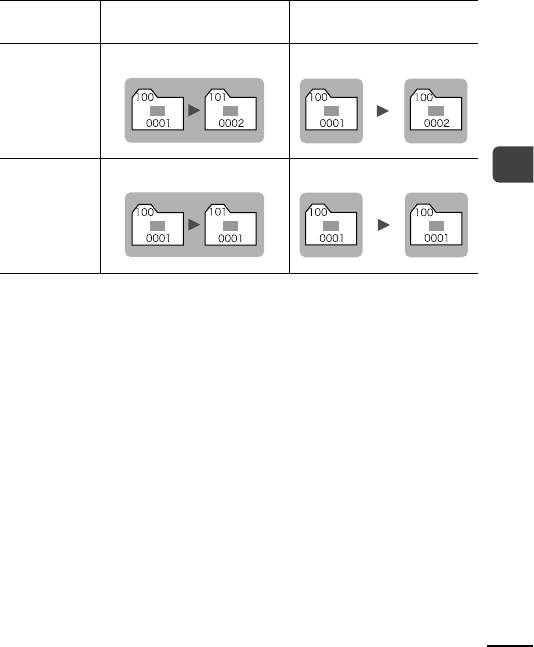
Номера файлов и папок
Записанным изображениям назначаются последовательные номера файлов
в диапазоне от 0001 до 9999, а папкам назначаются номера в диапазоне
от 100 до 999. В одной папке можно сохранить максимум 2000 изображений.
Создана новая папка Карта памяти заменена
на другую
Карта памяти 1 Карта памяти 1 Карта памяти 2
Последоват.
Карта памяти 1 Карта памяти 1 Карта памяти 2
Съемка
Автосброс
z При недостатке свободного места изображения могут сохраняться в новой
папке, даже если общее количество изображений в папке менее 2000, так как
изображения следующих типов всегда записываются вместе в одну папку:
– изображения, снятые в режиме непрерывной съемки;
– изображения, снятые в режиме автоспуска (режим «Устан. таймера»);
– изображения, снятые в панорамном режиме;
– фотографии, снятые в режимах «Акцентиров. цветом» и «Замена цвета»
(если для параметра [Сохр. оригинал] задано значение [Вкл.]).
z При наличии папок с совпадающими номерами или изображений с одинако-
выми номерами в одной папке воспроизведение изображений невозможно.
z Информацию о структуре папок и о типах изображений см. во Вводном
руководстве по программному обеспечению.
71

Воспроизведение/стирание
См. также Руководство по основным операциям (стр. 11).
Увеличение изображений
1
Нажмите рычаг зуммирования в направлении .
z Отображаются символ
и увеличенная область изображения.
z Изображения могут увеличиваться
приблизительно в 10 раз.
Приблизительное положение
отображаемой области
2
Для перемещения по изображению используйте кнопки ,
, или .
z При нажатии кнопки FUNC./SET в режиме увеличения камера пере-
ключается в режим перехода между изображениями и отображается
символ . С помощью кнопки или можно перейти к сле-
дующему или предыдущему изображению с тем же коэффициентом
увеличения. Режим перехода между изображениями отменяется
повторным нажатием кнопки FUNC./SET.
z Коэффициент увеличения изменяется рычагом зуммирования.
Отмена увеличения
Нажмите рычаг зуммирования в направлении . (Увеличение можно также
быстро отменить, нажав кнопку MENU.)
Увеличение кадров из видеофильмов и изображений, воспроизводимых
в индексном режиме, невозможно.
72
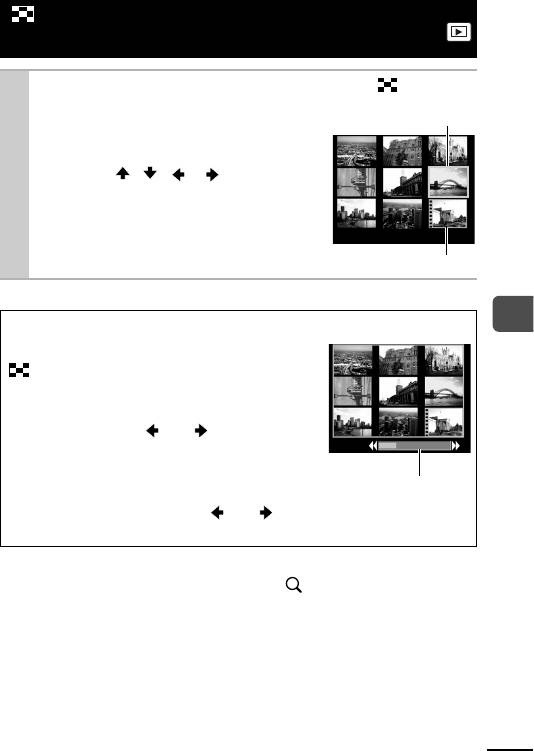
Одновременный просмотр девяти
изображений (индексный режим)
1
Нажмите рычаг зуммирования в направлении .
z Индексный режим позволяет одновременно
Выбранное изображение
просматривать до девяти изображений.
z Выбор изображений производится
кнопками , , и .
Видеофильм
Переключение между наборами из девяти изображений
Воспроизведение/стирание
При нажатии рычага зуммирования в направлении
в индексном режиме отображается шкала
перехода, позволяющая переходить между
наборами из 9 изображений.
z С помощью кнопки или перейдите
к предыдущему или следующему набору
из 9 изображений.
Шкала перехода
z Для перехода на первый или последний набор
изображений нажмите кнопку или при
нажатой кнопке FUNC./SET.
Возврат в режим воспроизведения одиночного изображения
Нажмите рычаг зуммирования в направлении .
73
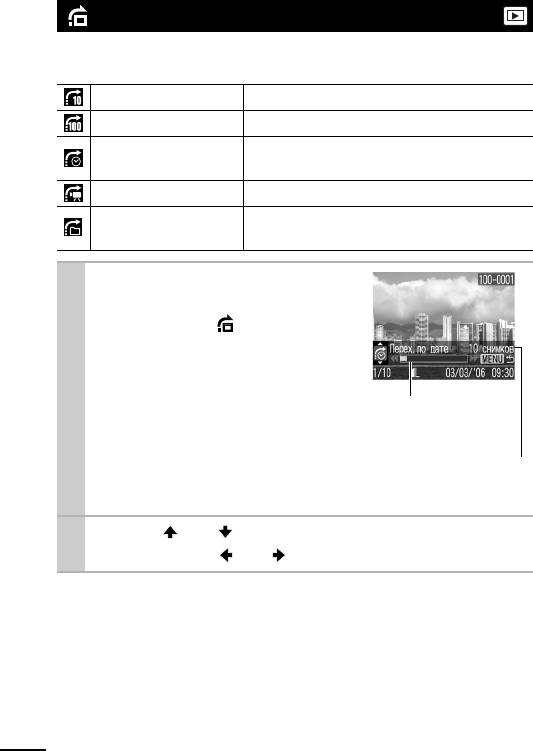
Переход между изображениям
Если на карту памяти записано много изображений, для поиска требуемого
кадра удобно использовать пять перечисленных ниже режимов поиска.
Через 10 сним. Переход сразу через 10 изображений.
Через 100 сним. Переход сразу через 100 изображений.
Переход на первое изображение для каждой
Перех. по дате
даты съемки.
К видео Переход к видеофильму.
Переход на первое изображение в каждой
Переход к папке
папке.
1
В режиме воспроизведения
одиночного изображения
нажмите кнопку .
z Камера переключается в режим перехода
по поиску.
z Вид экрана для разных критериев поиска
Расположение текущего
немного отличается.
отображаемого
изображения
Количество изображений,
соответствующих критерию
поиска
2
Кнопкой или выберите критерий поиска, затем
нажмите кнопку или .
Возврат в режим воспроизведения одиночного изображения
Нажмите кнопку MENU.
74
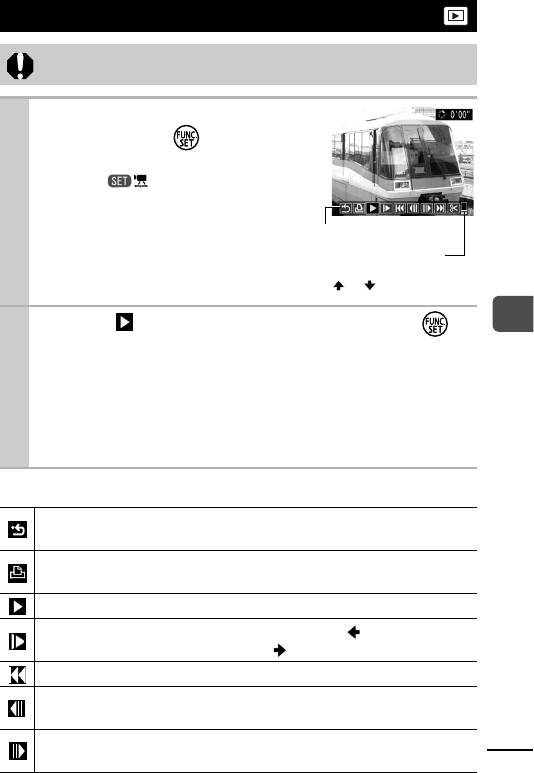
Просмотр видеофильмов
В индексном режиме воспроизведение видеофильмов невозможно.
1
Выведите на экран видеофильм
и нажмите кнопку .
z Видеофильмы помечаются
значком .
Панель управления видеофильмом
Уровень громкости
(Настраивается кнопками
и )
2
Выберите (Воспроизведение) и нажмите кнопку .
Воспроизведение/стирание
z При нажатии кнопки FUNC./SET во время воспроизведения видео-
фильма воспроизведение приостанавливается. Оно возобновляется
при повторном нажатии этой кнопки.
z После завершения видеофильма воспроизведение останавливается
и отображается последний кадр. Для отображения панели управления
видеофильмом нажмите кнопку FUNC./SET.
Использование панели управления видеофильмом
Завершение воспроизведения и возврат в режим воспроизведения
одиночного изображения
Печать (при подсоединенном принтере отображается соответствующий
значок; подробнее см. Руководство по прямой печати)
Воспроизведение
Замедленное воспроизведение (с помощью кнопки можно замедлить
воспроизведение, с помощью кнопки – ускорить воспроизведение)
Отображение первого кадра
Предыдущий кадр (перемотка назад, если удерживать нажатой кнопку
FUNC./SET)
Следующий кадр (перемотка вперед, если удерживать нажатой кнопку
FUNC./SET)
75
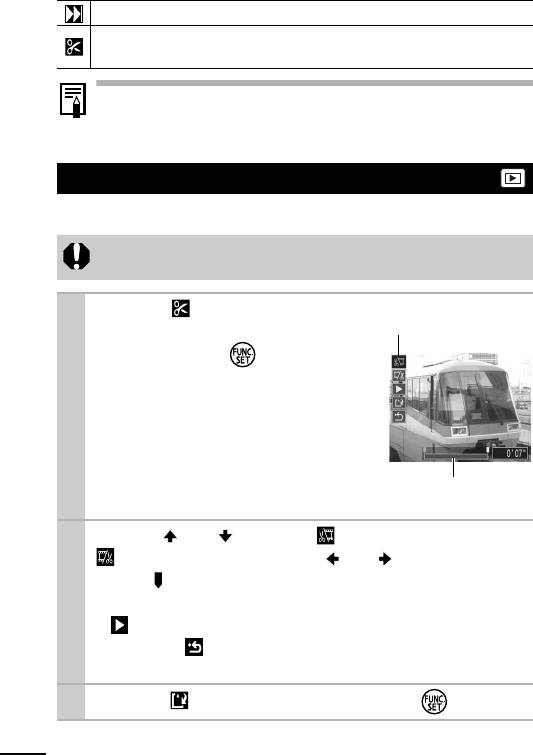
Отображение последнего кадра
Редактирование (переключение в режим редактирования видеофильма)
(стр. 76)
z При просмотре видеофильма на экране телевизора громкость
регулируется на телевизоре (стр. 88).
z В режиме замедленного воспроизведения звук не воспроизводится.
Редактирование видеофильмов
Можно удалять части записанных видеофильмов.
Редактирование защищенных видеофильмов и видеофильмов
длительностью менее 1 с невозможно.
1
Выберите (Правка) на панели
Панель редактирования
видеофильма
управления видеофильмом
и нажмите кнопку .
z Открываются панель и шкала
редактирования видеофильма.
Шкала редактирования
видеофильма
2
Кнопкой или выберите (Начало отрезка) или
(Конец отрезка), а кнопкой или выберите место
отреза ( ).
z Для проверки временно отредактированного видеофильма выберите
(Воспроизведение) и нажмите кнопку FUNC./SET.
z При выборе (Выход) редактирование отменяется и производится
возврат к панели управления видеофильмом.
3
Выберите (Сохранить) и нажмите кнопку .
76
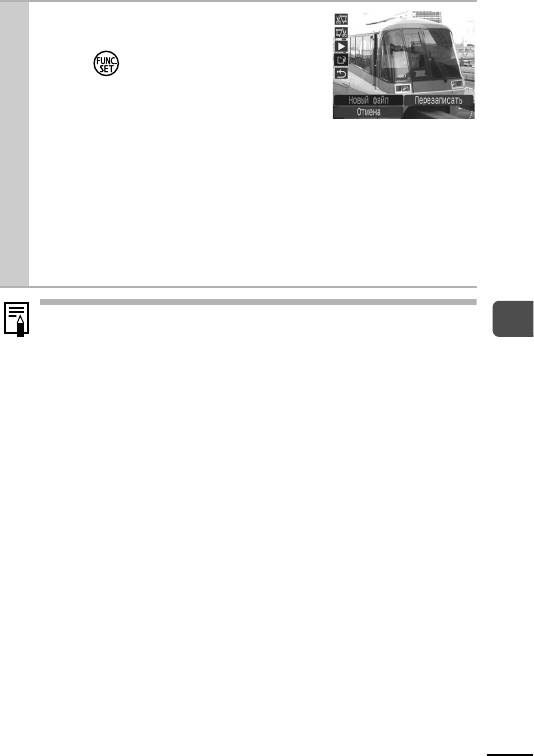
4
Выберите пункт [Новый файл] или
[Перезаписать], затем нажмите
кнопку .
z Пункт [Новый файл] позволяет сохранить
отредактированный видеофильм в файле
с новым именем. Исходные данные не
изменяются.
Обратите внимание, что при нажатии кнопки FUNC./SET во время
сохранения видеофильма сохранение отменяется.
z При выборе пункта [Перезаписать] отредактированный видеофильм
сохраняется с исходным именем. Исходные данные стираются.
z Если на карте памяти недостаточно свободного места, доступен
только пункт [Перезаписать].
Сохранение отредактированного видеофильма может занять до 3 мин.
Если в процессе сохранения элементы питания разрядятся, сохранение
Воспроизведение/стирание
отредактированного видеофильма будет невозможно. При редактиро-
вании изображений рекомендуется использовать новые щелочные
элементы питания типоразмера AA, полностью заряженные NiMH
аккумуляторы типоразмера AA (приобретаются дополнительно) или
комплект сетевого питания ACK800 (приобретается дополнительно)
(стр. 108).
77
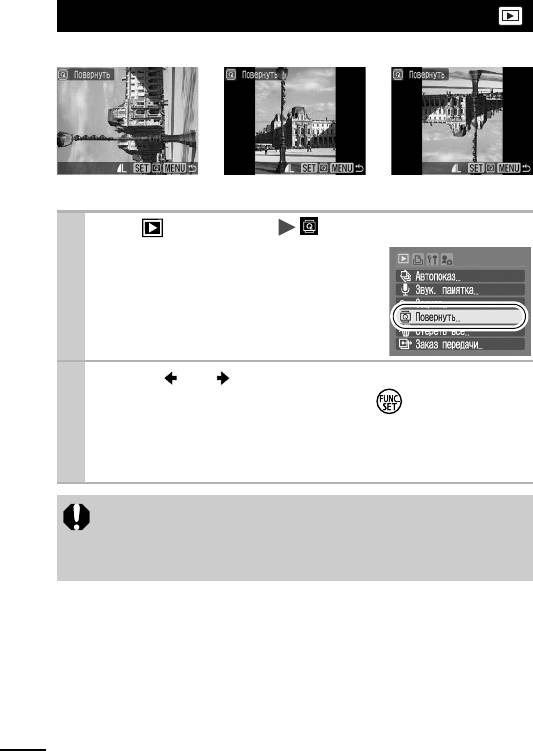
Поворот изображений на мониторе
Изображение на мониторе можно повернуть по часовой стрелке на 90° или 270°.
Оригинал 90° 270°
1
Меню (Меню показа) .
См. Меню и настройки (стр. 23).
2
Кнопкой или выберите изображение для поворота,
затем поверните его, нажимая кнопку .
z При каждом нажатии кнопки FUNC./SET производится циклическое
изменение ориентации в порядке 90°/270°/исходная ориентация.
z Эту операцию можно также выполнять в индексном режиме.
z Поворот кадров видеофильмов невозможен.
z При загрузке в компьютер ориентация изображений, повернутых
самой камерой, будет зависеть от используемого программного
обеспечения.
78






